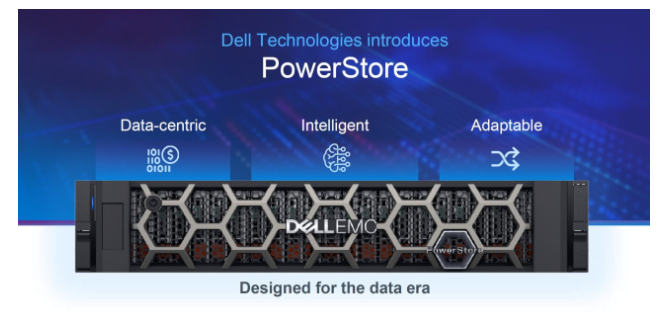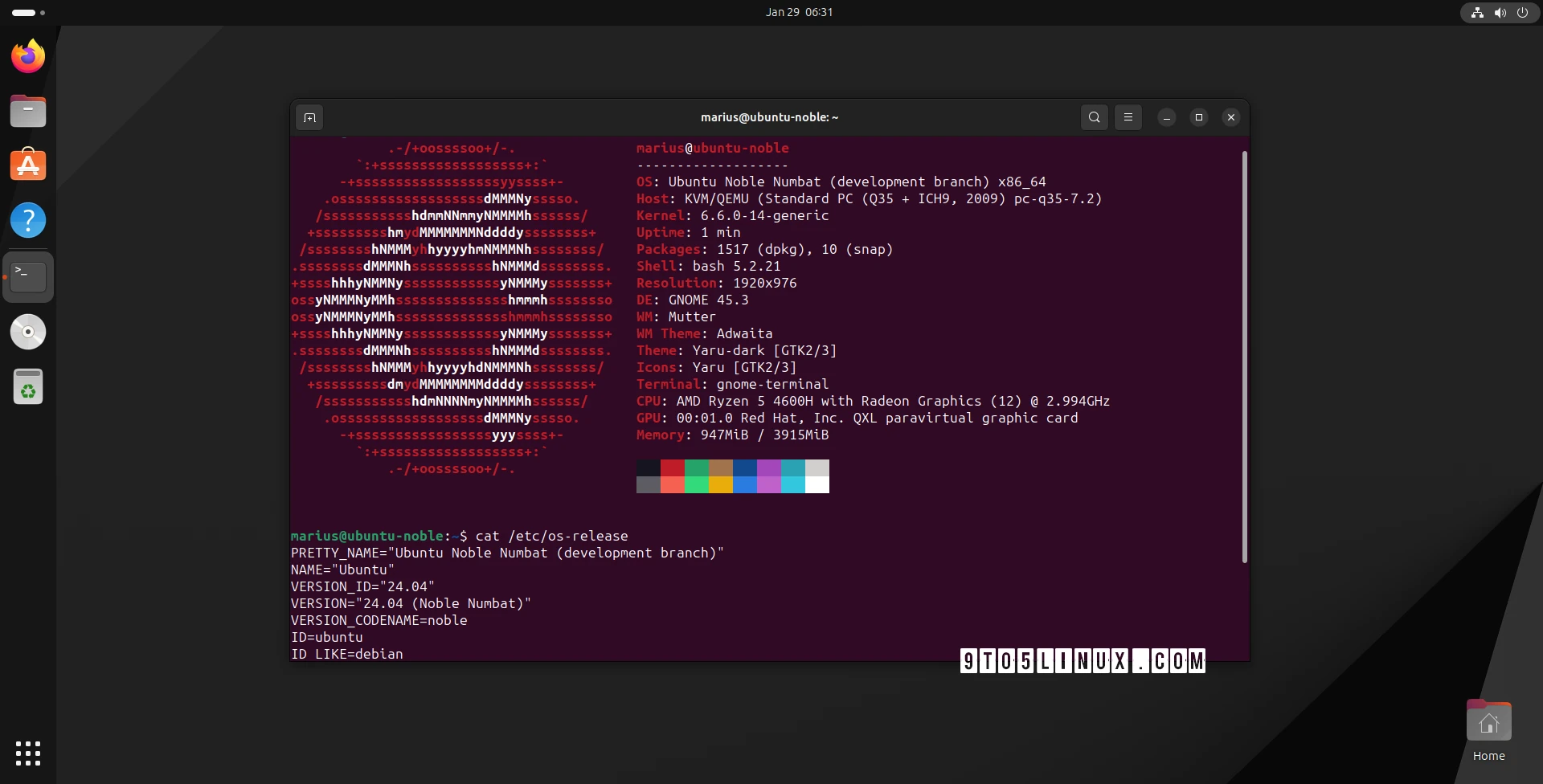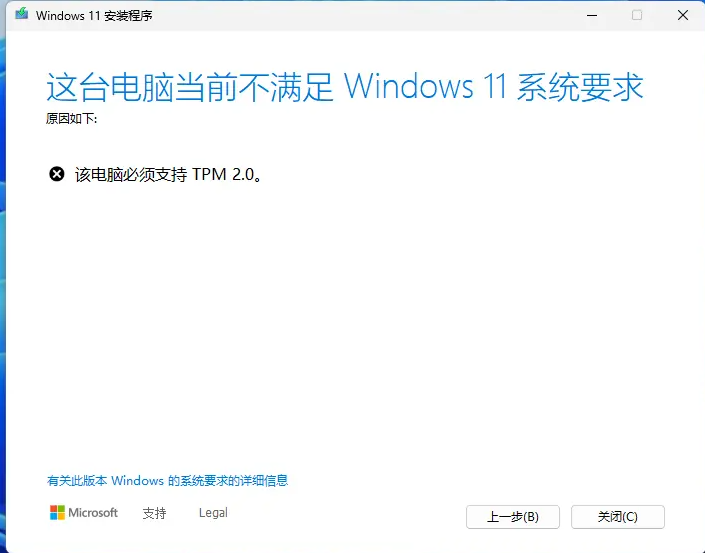Ubuntu 安装虚拟机后无法使用鼠标
- Linux
- 2025-05-07
- 1486热度
- 0评论
这几天部署一套深信服的云桌面,在安装了Ubuntu的模板机后,派生后的云桌面Ubuntu虚拟机,用VDI登录后发现鼠标居然不能使用。会出现鼠标(光标)消失的情况
在Ubuntu系统中,GDM(GNOME Display Manager)是默认的显示管理器,用于图形界面的登录。如果你想编辑GDM的配置文件,通常是为了自定义登录界面或调整一些设置
搜索问题,发现了几种方法(如禁用集显、显示鼠标轨迹、在ubuntu系统中点击输入),这些方法我试过之后都感觉不好,用着很别扭
编辑GDM的配置文件
对于一些特定设置,你也可以直接编辑GDM的配置文件。这些文件通常位于/etc/gdm/目录下。
1、备份原始配置文件:
sudo cp /etc/gdm/custom.conf /etc/gdm/custom.conf.bak
2、编辑配置文件:
使用你喜欢的文本编辑器编辑/etc/gdm/custom.conf文件。例如,使用vim:
sudo vim /etc/gdm/custom.conf
在文件中,你可以添加或修改设置,例如禁用用户列表:
[daemon]
WaylandEnable=false
3、重启GDM:
修改配置后,需要重启GDM来使更改生效。可以使用以下命令:
sudo systemctl restart gdm
注意事项 在进行任何更改之前,请确保备份相关文件。
某些更改可能需要重启GDM或整个系统才能生效。
确保你有足够的权限(通常需要sudo)来编辑这些文件和运行相关命令。
通过上述方法,你可以根据需要自定义GDM的配置。如果你想要深入了解更多可用的配置选项,可以查看GDM的官方文档或通过访问/usr/share/gdm/greeter.dconf-custom